Gewilde Produkte
-
-
-
-
Noodsaaklike Photoshop-aksies
Pasgebore benodigdhede ™ Pasgebore baba-redigering van Photoshop-aksieset
$29.00 -
-
-
-
Dankie aan Daniel Hurtubise vir hierdie goeie boodskap oor die gebruik van Bridge as deel van u redigeringswerkstroom.
Hallo almal, terwyl u die berig lees, klim ek op 'n drywende Cessna na ons eerste plek, die beer wat in die Alaskan Wild skiet. Ek kan internettoegang kry tussen liggingsveranderings, want dit sal oornag by Jim se huis wees. As dit so is, sal ek probeer om vir u 'n paar foto's van daardie pragtige diere te stuur.
Nou op ons laaste (miskien nie) Bridge / Workflow-tutoriaal. Op hierdie stadium moet u tegnies in staat wees om u biblioteek te organiseer en Camera Raw-wysigings toe te pas. Dit is nou tyd om 'n galery te skep sodat ons kliënte hul foto's kan sien en kies vir verdere ontwikkeling. Om dit te doen, sal die uitvoerfunksie gebruik word.
Klik op die Output to Web of PDF.

U skerm sal dan na so iets oorskakel.
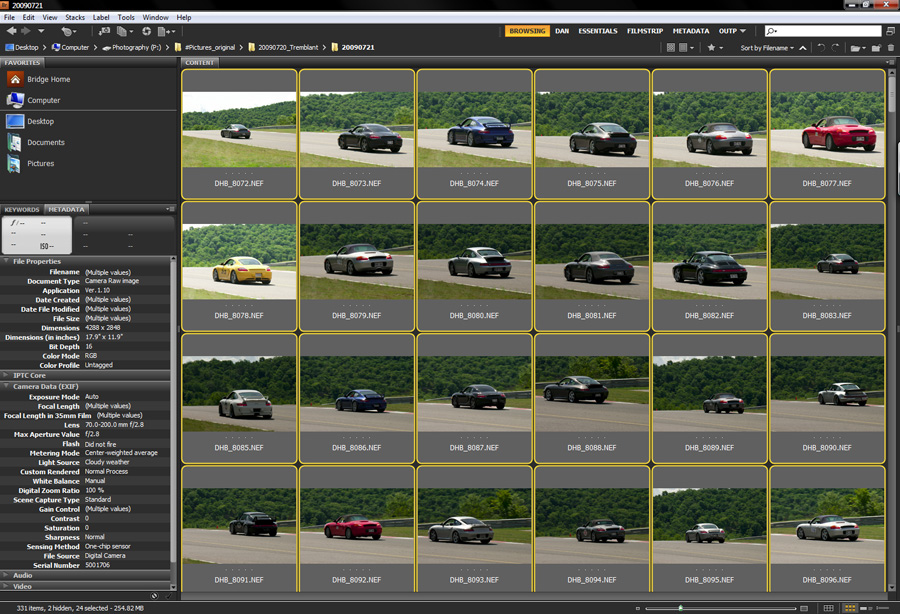
Die eerste opsie is om te kies watter uitvoer; PDF of WEB. Vir hierdie handleiding sal ek Web Gallery kies.
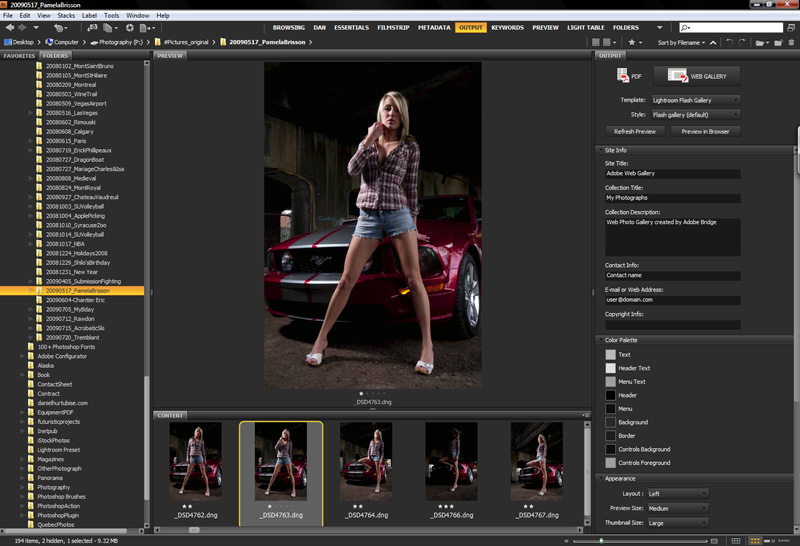
Dan moet u 'n sjabloon uit die lys kies.
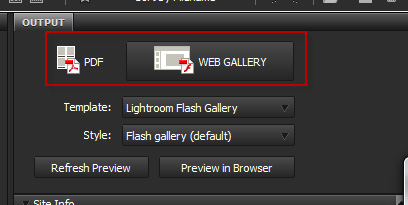
Deur op die Verfris-knoppie te klik.
![]()
U sal 'n voorskou van die sjabloon in die hoofvenster kry.
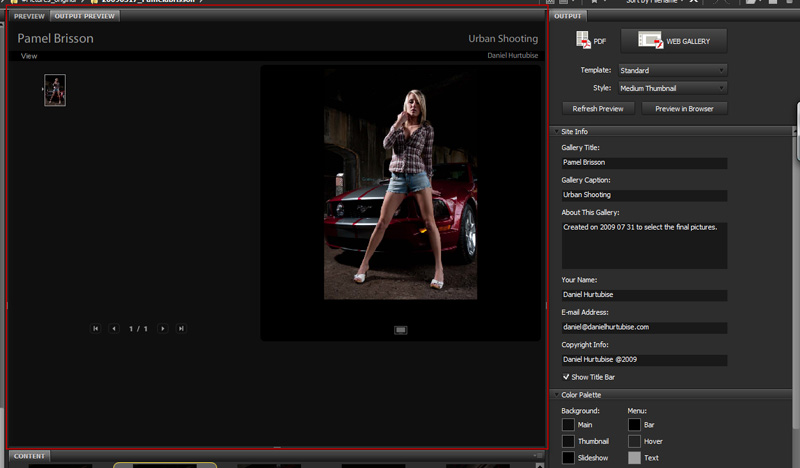
U kan ook 'n voorskou in die blaaier probeer.
![]()
Let daarop dat die voorskou gemaak sal word met die hoeveelheid foto's wat u kies. Dus as u 3 kies, sal u dit kry.

Ek stel voor dat u by iets soos 3 tot 5 hou om die voorskouproses te bespoedig. Sommige sjablone het verskillende style beskikbaar.
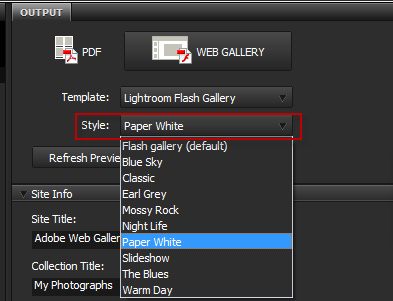
Dan kan u die webwerf-inligting invul.
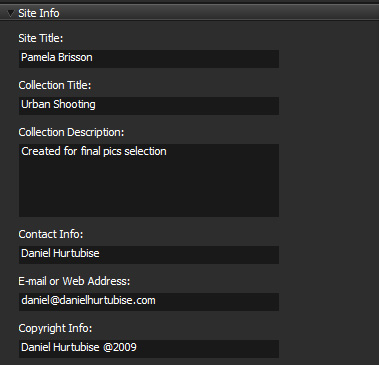
As u die voorskou verfris, sal u wysigings toegepas word.
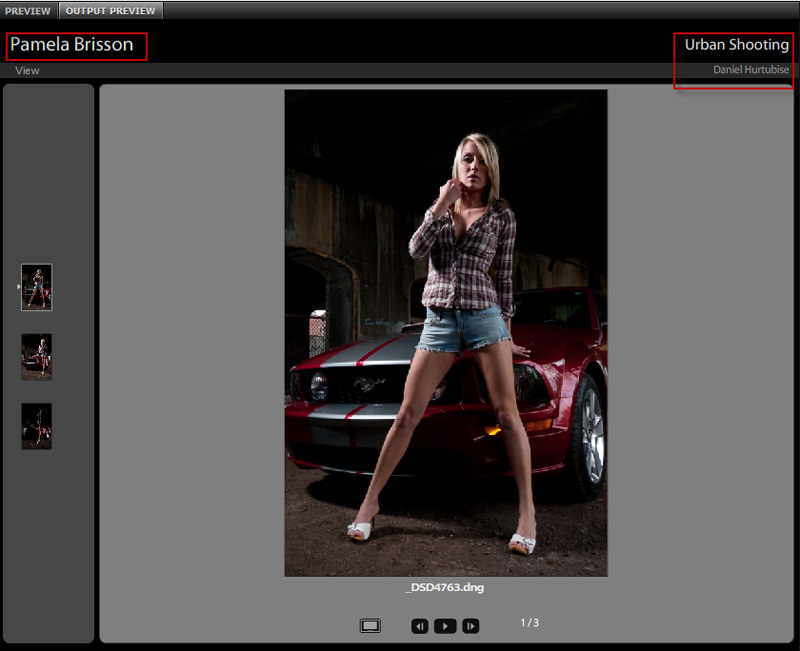
U kan die vertoning van die Gallery wysig deur die kleur vir.
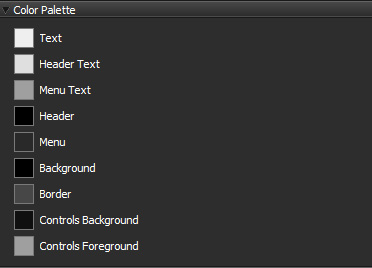
Uiteindelik kan u die uitleg verander.
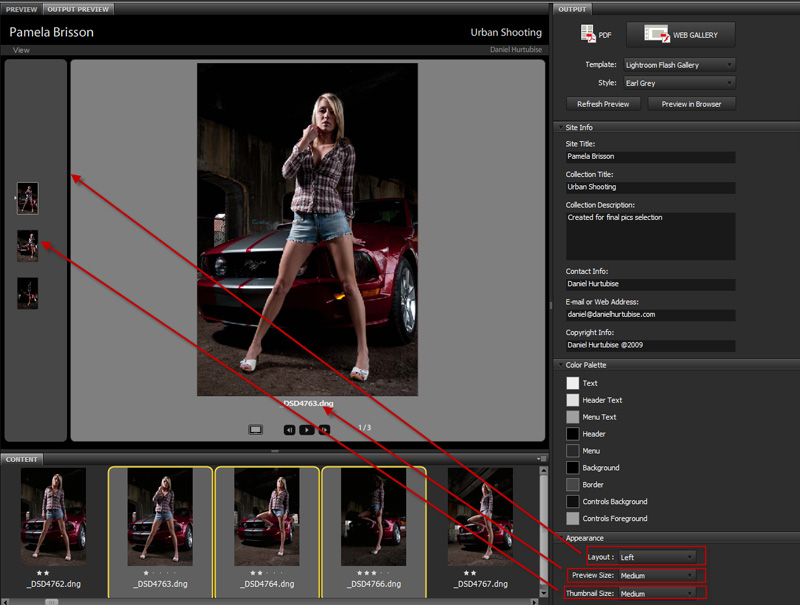
Al wat u oor het, is om dit te skep.
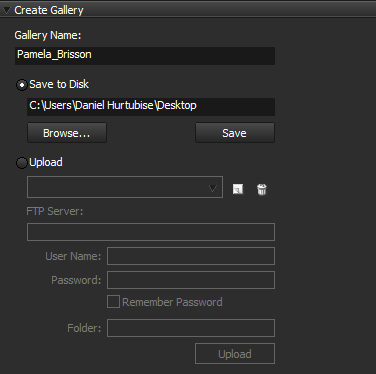
Kies 'n naam (probeer spasies vir Web Galley vermy, aangesien sommige bedieners nie so gaaf is daaroor nie) en stoor dit op u hardeskyf. En klik op die stoorknoppie. Nadat u dit voltooi het, kry u 'n vouer met die index.html-lêer en 'n vouhulpbron. Dit is u nuwe webblad.
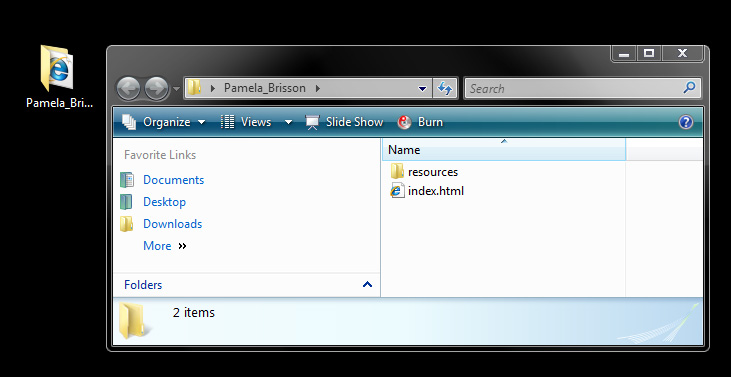
Laai dit op u webwerf en dit is klaar.
Hier is die voorbeeld: (ek het slegs enkele gekies uit die opname)
En hier is die laaste beelde:
So op die laaste noot gaan ek my beerafstotend middel haal en probeer om nie deur een geëet te word nie. Lekker kuier en ek sien jou binnekort.
Geen kommentaar
Laat 'n boodskap
Jy moet wees aangemeld om 'n kommentaar te kan lewer.







































Goeie inligting Daniel - 'n goeie reis !!!
Hallo Daniel, wonderlike inligting! Ek het 'n vraag, ek gebruik CS3 en in my Bridge kon ek nie die "output to web or pdf" opton sien nie. is dit nie beskikbaar in CS3 Bridge nie?
Die tutoriaal was wonderlik, maar kan u die volgende keer gesinsvriendelike beelde gebruik ?! 😉
Goeie tutoriaal, maar kan u die volgende keer gesinsvriendelike beelde gebruik? Mooi asseblief?! 😉
goeie inligting ... maar ... ek leer nog steeds ... hoe laai jy dit op u webwerf?
dankie vir die wenke, ek dink dit help baie.